| 일 | 월 | 화 | 수 | 목 | 금 | 토 |
|---|---|---|---|---|---|---|
| 1 | 2 | 3 | 4 | |||
| 5 | 6 | 7 | 8 | 9 | 10 | 11 |
| 12 | 13 | 14 | 15 | 16 | 17 | 18 |
| 19 | 20 | 21 | 22 | 23 | 24 | 25 |
| 26 | 27 | 28 | 29 | 30 | 31 |
- 그로스마케터
- 데이터너겟
- 개발스터디
- 데이터분석
- 구글애널리틱스
- 위어드섹터
- 프론트엔드개발자
- Datanugget
- 디자이너
- LABBIT
- 인터뷰
- growthhacking
- 개발자
- figma
- UTM
- 개발일지
- UX
- JavaScript
- 구글애즈
- 컴포넌트
- 마케팅
- 프론트엔드
- 구글애널리틱스4
- 그로스해커
- 개발공부
- 개발자인터뷰
- Weirdsector
- GA4
- 피그마
- 그로스해킹
- Today
- Total
위어드섹터 공식 블로그
GA4 탐색분석 파헤치기 (2) 유입경로보고서 세그먼트 활용 본문
안녕하세요 이상한 연구소 래빗입니다.
저번 시간에 GA4 탐색분석 유입경로보고서 생성법과 개념정리에 대해 간단히 설명드렸습니다. 오늘은 유입경로보고서를 보다 디테일하게 분석할 수 있는 방법에 대해 설명드리도록 하겠습니다. 세그먼트 기능을 이용해 특정 사용자 그룹을 지정하고, 그들이 어디서 많이 이탈하고 전환하는지 확인해보겠습니다.
1. 세그먼트가 뭘까?
세그먼트의 사전적인 정의로는 아래와 같습니다.

이와 같이 나눈다, 분할하다, 분리하다 같은 느낌의 의미를 가지고 있습니다. GA4에서의 세그먼트는 탐색 분석에서 사용할 수 있는 애널리틱스 데이터의 하위 집합입니다. 예를 들어 사용자의 전체 집합 중에서 특정 국가에 해당하는 사용자, 특정 제품을 구매한 사용자와 같이 조건을 주어 특정 사용자 집합을 만들 수 있습니다. 또한 사이트의 특정 부분을 방문하거나 앱에서 특정 이벤트를 트리거한 사용자로 세그먼트를 만들 수도 있습니다.
2. 세그먼트 어떻게 만들지?
[예시] 모바일 사용자와 데스크톱 사용자들을 세그먼트로 각각 만들어 확인해보자.
step 1. 탐색보고서에서 좌측 변수 탭을 살펴보시면 세그먼트 영역이 있습니다. + 버튼을 눌러 세그먼트 생성페이지로 들어가줍니다.

step 2. 3가지 유형의 세그먼트를 만들 수 있습니다. 다음은 3가지 유형의 세그먼트 설명입니다.
- 사용자 세그먼트 : 사이트 또는 앱에서 상호작용한 사용자의 하위 집합입니다.
- 이벤트 세그먼트 : 사이트 또는 앱에서 트리거된 이벤트의 하위 집합입니다.
- 세션 세그먼트 : 사이트 또는 앱에서 발생한 세션의 하위 집합입니다.
예시를 만들기 위해서 사용자 세그먼트를 선택해줍니다.

step 3. 1번영역에 세그먼트 명을 입력해주고, 2번영역에 조건을 추가해줍니다.

step 4. 세그먼트명을 입력해주고, 기기카테고리의 조건을 주기 위해 기기카테고리를 선택해줍니다.

step 5. [기기카테고리 = mobile] 조건을 주기 위해 아래 그림과 같이 mobile 일치 조건을 입력해줍니다.
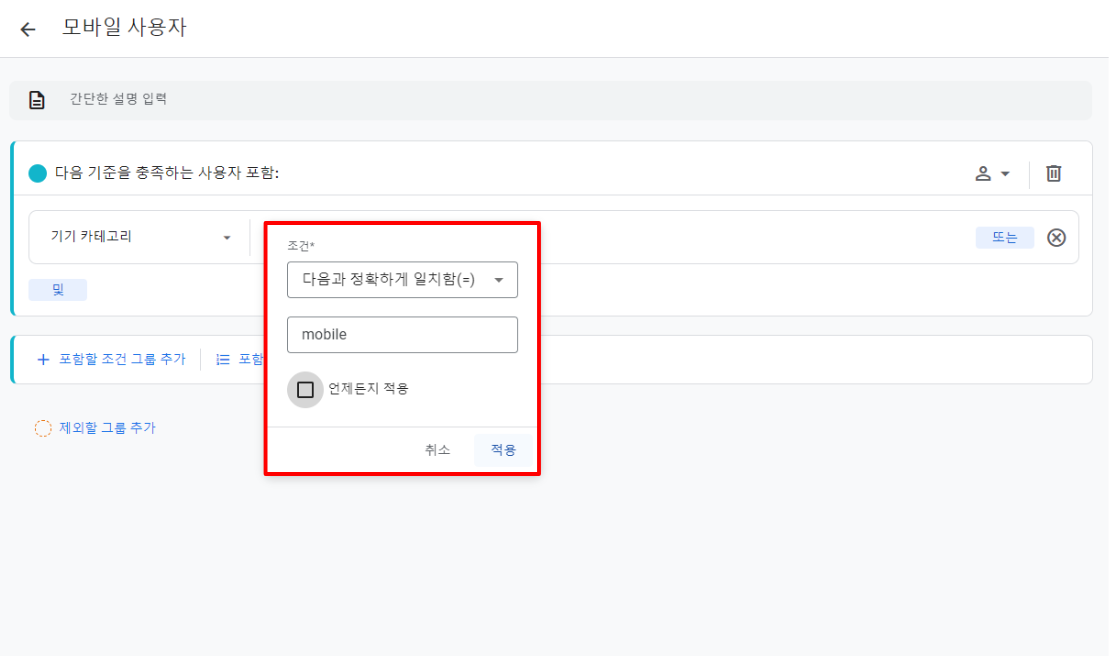
step 6. 요약영역에서 데이터 수치를 미리 볼 수 있습니다. 만들어준 조건을 저장해주면 세그먼트가 완성됩니다.

step 7. “세그먼트 비교” 영역에다가 만들어준 세그먼트를 드래그해서 넣어주면 유입경로 보고서가 아래와 같이 나타납니다. 두 세그먼트를 비교하여 유입경로보고서를 같이 보여줍니다.
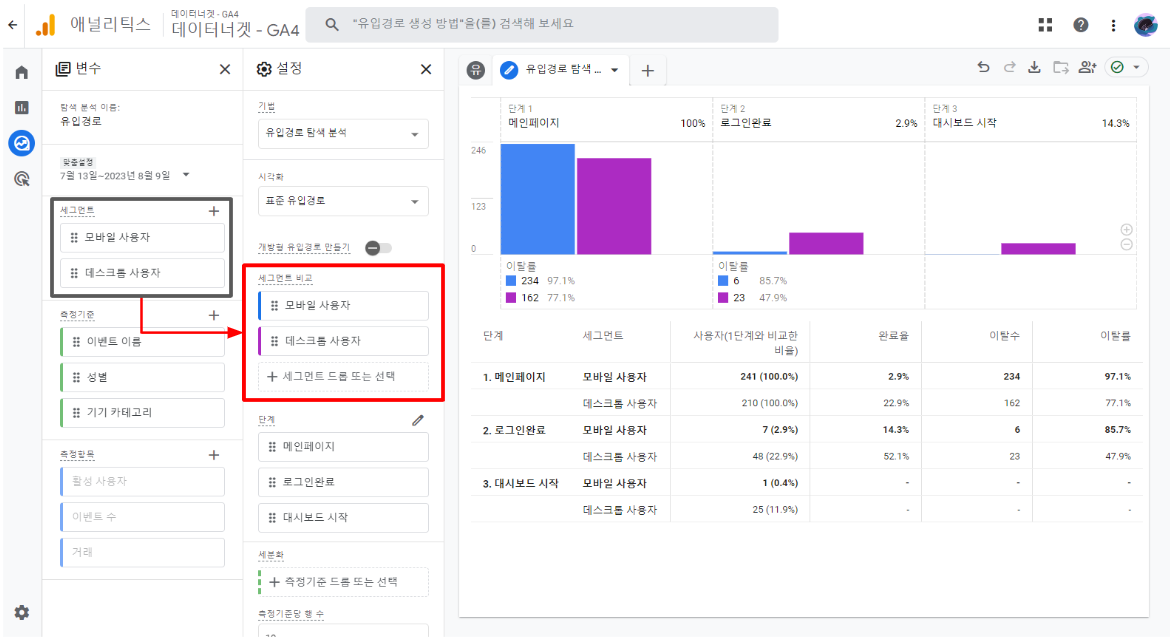
=> 위 샘플 데이터를 비교해본 결과, 데스크톱 사용자가 3단계까지의 전환율이 더 높은 것을 확인하실 수 있습니다.
오늘은 유입경로 보고서에 대해 좀 더 디테일하게 살펴보았는데요 도움이 되셨나요?
다음시간에는 경로탐색분석기법에 대해 설명드리도록 하겠습니다. 유입경로보고서와 어떻게 다른지, 어떻게 활용하면 좋을지 같이 말씀드리도록 하겠습니다.
읽어주셔서 감사합니다:)
블로그 구독자 문의 주소 : info@weirdsector.co.kr
'Growth Hacking > GA4' 카테고리의 다른 글
| 비즈니스 성장을 부르는 데이터 활용법, 세미나 인기 구간만 빠르게 살펴보기! (0) | 2024.03.29 |
|---|---|
| GA4 탐색 리포트를 활용한 사이트 트래픽 분석 및 성과 개선 전략 (0) | 2024.02.19 |
| GA4 탐색분석 파헤치기 (1) 유입경로보고서 개념 및 생성 (1) | 2023.10.16 |
| [GA4 용어] 페이지의 모든 것 (0) | 2023.10.11 |
| 데이터가 안 보이는 이유 - 기준점 (0) | 2023.09.20 |




